Πώς να ορίσετε ένα χρώμα κελιού Excel σύμφωνα με μια συνθήκη με το VBA;

Ανακαλύψτε πώς να ρυθμίσετε το χρώμα κελιού Excel ανάλογα με μια συνθήκη χρησιμοποιώντας VBA.
Το CapCut είναι μια εξαιρετικά καλή εφαρμογή επεξεργασίας βίντεο και χρησιμοποιείται από πολλούς ανθρώπους σήμερα. Σε αυτήν την εφαρμογή υπάρχουν πολλά εργαλεία επεξεργασίας βίντεο που βοηθούν τα βίντεό μας να γίνουν πιο όμορφα. Συγκεκριμένα, το CapCut επιτρέπει επίσης στους χρήστες να δημιουργούν βίντεο από φωτογραφίες στο τηλέφωνο.
Εάν δεν ξέρετε πώς να δημιουργήσετε ένα εντυπωσιακό βίντεο παρουσίασης φωτογραφιών χρησιμοποιώντας αυτήν την εφαρμογή; Στη συνέχεια, το Download.vn θα ήθελε να παρουσιάσει τα βήματα για τη δημιουργία βίντεο από φωτογραφίες με το CapCut , σας προσκαλεί να ακολουθήσετε το άρθρο.
Οδηγίες για τη δημιουργία βίντεο από φωτογραφίες με το Capcut
Βήμα 1: Αρχικά, θα ανοίξουμε την εφαρμογή CapCut στο τηλέφωνό μας.
Βήμα 2: Στην κύρια διεπαφή της εφαρμογής, κάντε κλικ στο εικονίδιο συν στην ενότητα Νέο έργο.
Βήμα 3: Κάντε κλικ στο Φωτογραφίες , τώρα όλες οι φωτογραφίες στο τηλέφωνό σας θα εμφανιστούν στην οθόνη. Στη συνέχεια, επιλέξτε ποιες φωτογραφίες θέλετε να συνδυάσετε σε ένα βίντεο και, στη συνέχεια, πατήστε το κουμπί Προσθήκη στην κάτω δεξιά γωνία της οθόνης.

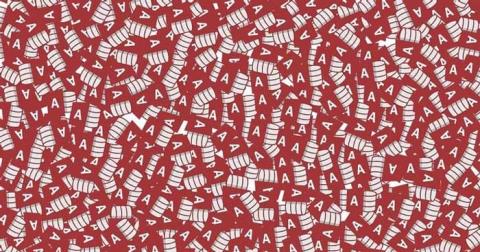
Βήμα 4: Αυτή τη στιγμή, εμφανίζεται η κύρια διεπαφή επεξεργασίας βίντεο, κάντε κλικ σε οποιαδήποτε φωτογραφία στο βίντεο που θέλουμε να επεξεργαστούμε.
Βήμα 5: Επεξεργαστείτε την εικόνα με εργαλεία που είναι διαθέσιμα στην εφαρμογή όπως: Διαίρεση, Κινούμενα σχέδια, Περικοπή, Φίλτρο,...


Βήμα 6: Αφού ολοκληρώσετε την επεξεργασία της εικόνας, αγγίξτε το εικονίδιο σταυρόνημα στη μέση των δύο εικόνων στο βίντεο.
Βήμα 7: Επιλέξτε ένα εφέ μετάβασης σκηνής που σας αρέσει και θέλετε να εισαγάγετε στο βίντεο και, στη συνέχεια, κάντε κλικ στο εικονίδιο επιλογής στην κάτω δεξιά γωνία της οθόνης.

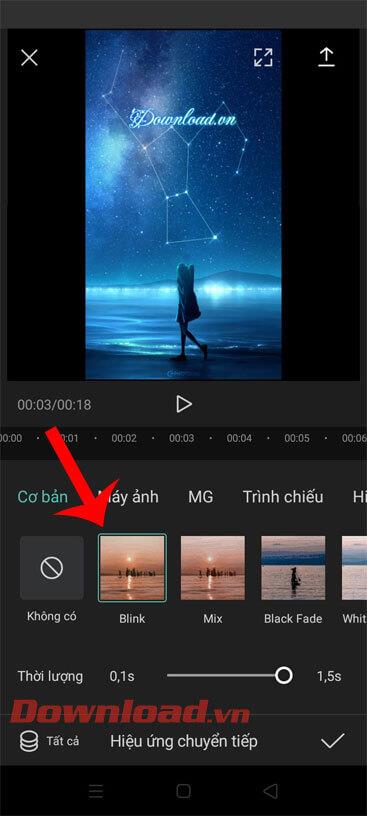
Βήμα 8: Κάνετε το ίδιο με τα βήματα 4, 5, 6, 7, για να επεξεργαστείτε τις υπόλοιπες εικόνες στο βίντεο.
Βήμα 9: Για να συνδυάσουμε μουσική για το βίντεο, θα κάνουμε κλικ στην ενότητα Ήχος στο κάτω μέρος της οθόνης.
Βήμα 10: Επιλέξτε ένα διαθέσιμο μουσικό κομμάτι στην εφαρμογή CapCut ή στη συσκευή σας.

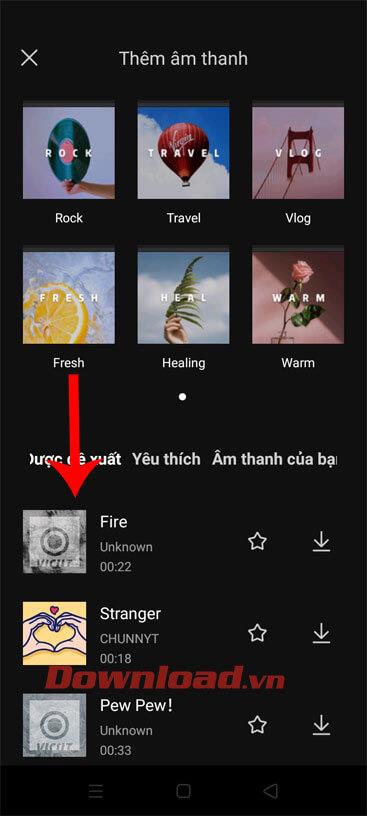
Βήμα 11: Αφού ολοκληρώσετε τη δημιουργία βίντεο από φωτογραφίες με αυτήν την εφαρμογή, κάντε κλικ στο εικονίδιο με το επάνω βέλος στην επάνω δεξιά γωνία της οθόνης.
Βήμα 12: Ορίστε την ανάλυση και την αναλογία διαστάσεων του βίντεό σας και, στη συνέχεια, πατήστε το κουμπί Εξαγωγή .

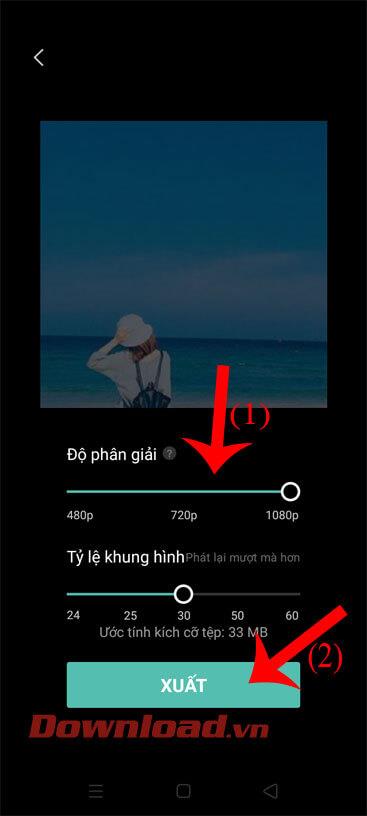
Βήμα 13: Περιμένετε λίγο μέχρι να αποθηκευτεί το βίντεο στο τηλέφωνό σας και, στη συνέχεια, ανοίξτε τη Συλλογή για να προβάλετε το φωτογραφικό βίντεο που μόλις δημιουργήσατε.


Σας εύχομαι επιτυχία!
Ανακαλύψτε πώς να ρυθμίσετε το χρώμα κελιού Excel ανάλογα με μια συνθήκη χρησιμοποιώντας VBA.
Οδηγίες για την κοπή εικόνων σε κύκλους στο PowerPoint. Ανακαλύψτε πόσο απλά μπορείτε να κόψετε φωτογραφίες σε κύκλους για εντυπωσιακές παρουσιάσεις.
Μάθετε πώς να κάνετε εναλλαγή από πληκτρολόγια LTR σε RTL στο Microsoft Word.
Μάθετε πώς να χρησιμοποιήσετε διαφορετικές γραμματοσειρές στο Discord. Οι επιλογές γραμματοσειρών είναι ποικίλες και πλούσιες.
Κορυφαίες εφαρμογές κοπής ήχων κλήσης στο Android για τη δημιουργία μοναδικών ήχων κλήσης. Ανακαλύψτε τις καλύτερες επιλογές για να προσαρμόσετε το τηλέφωνό σας.
Οδηγίες για την αλλαγή του ονόματος της ομάδας συνομιλίας στο Facebook Messenger. Αυτή τη στιγμή στην ομαδική συνομιλία του Facebook Messenger, μπορούμε εύκολα να αλλάξουμε το όνομα της ομάδας συνομιλίας.
Ανακαλύψτε πώς να επαναφέρετε διαγραμμένες αναρτήσεις στο Facebook εύκολα και γρήγορα. Μαθαίνετε όλες τις λεπτομέρειες για την ανάκτηση διαγραμμένων αναρτήσεων
Οδηγίες για την ακρόαση μουσικής στους Χάρτες Google Επί του παρόντος, οι χρήστες μπορούν να ταξιδέψουν και να ακούσουν μουσική χρησιμοποιώντας την εφαρμογή Google Map στο iPhone. Σήμερα, το WebTech360 σας προσκαλεί
Οδηγίες για τη χρήση του LifeBOX - Η διαδικτυακή υπηρεσία αποθήκευσης της Viettel, το LifeBOX είναι μια νέα διαδικτυακή υπηρεσία αποθήκευσης της Viettel με πολλά ανώτερα χαρακτηριστικά
Πώς να ενημερώσετε την κατάσταση στο Facebook Messenger, το Facebook Messenger στην πιο πρόσφατη έκδοση παρείχε στους χρήστες μια εξαιρετικά χρήσιμη δυνατότητα: αλλαγή








